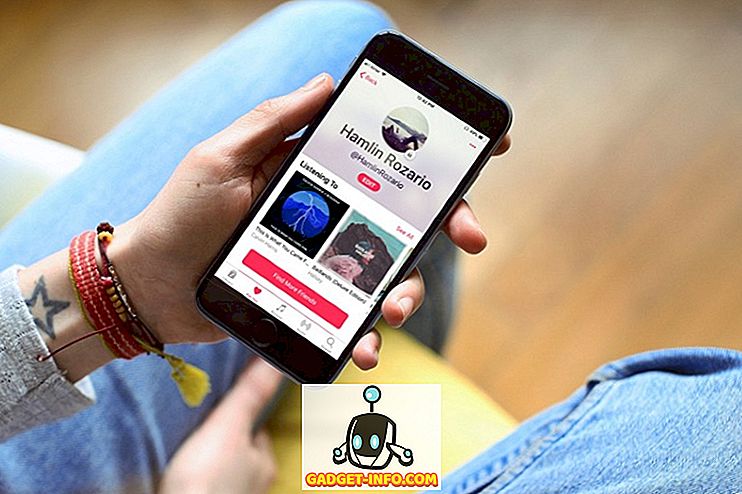Можливо, Android має найкращий спосіб обробки повідомлень серед усіх мобільних операційних систем, про які ми знаємо. Його ящик для сповіщень також має функцію розширюваних, дієвих сповіщень, але існує дуже проста проблема, яка іноді марнує досвід. Ви коли-небудь випадково відкинули купу повідомлень, не бачачи їх? Ви повинні були тоді думати, якщо ви пропустили щось важливе. Що ж, як тільки ви сприйняли сповіщення або випадково його відкинули, неможливо побачити їх. Хоча немає простого способу, але є дуже простий трюк, за допомогою якого ви можете побачити історію сповіщень Android. Нижче описано, як відновити відхилені сповіщення та отримати повний журнал сповіщень на Android.
Кроки для відновлення відхилених сповіщень на Android
Примітка : Цей метод перевірки історії сповіщень Android працює тільки на Android 4.3 Jelly Bean і вище версій. Ми протестували метод на складі Android 5.1 Lollipop і він працює відмінно.
1. Натисніть утримуйте на порожньому місці на робочому екрані, поки не з'являться опції.
2. Натисніть на " Віджети ".
3. Прокрутіть вниз і знайдіть віджет " Налаштування ".
Примітка: Ви не знайдете віджет "Налаштування" серед усіх віджетів на смартфонах, які використовують спеціальні скіни Android. Наприклад, на смартфонах HTC під керуванням Sense UI віджет Параметри похований на вкладці "Ярлики". Коли ви натискаєте утримувати на екрані та натискаєте “Додати програми та віджети”, ви перейдете на сторінку віджетів, де ви зможете перейти до “Ярлики” через випадаюче меню у верхньому лівому кутку.
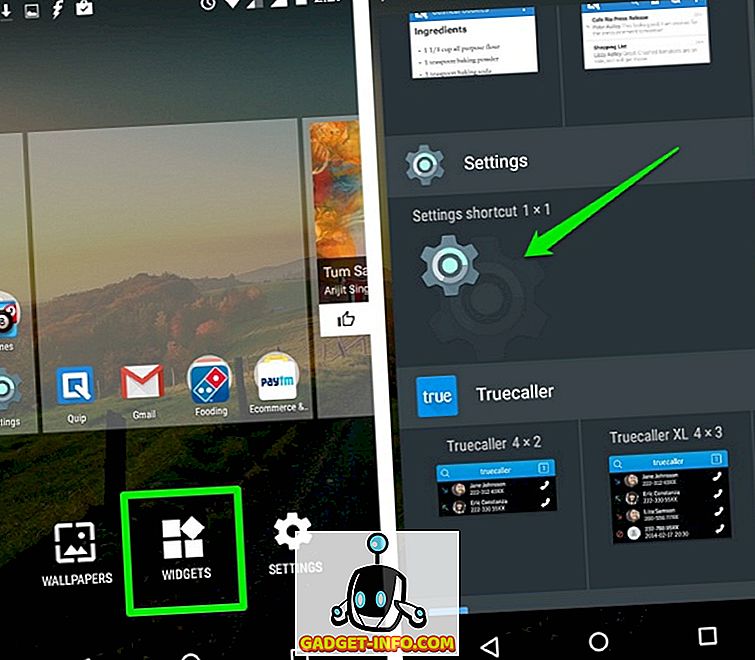
4. Додайте на робочий екран віджет "Налаштування".
5. Коли ви додасте віджет, він надасть вам можливість додавати різні параметри як віджети ярлика на робочому столі.
6. Перейдіть нижче та знайдіть " Журнал сповіщень ".
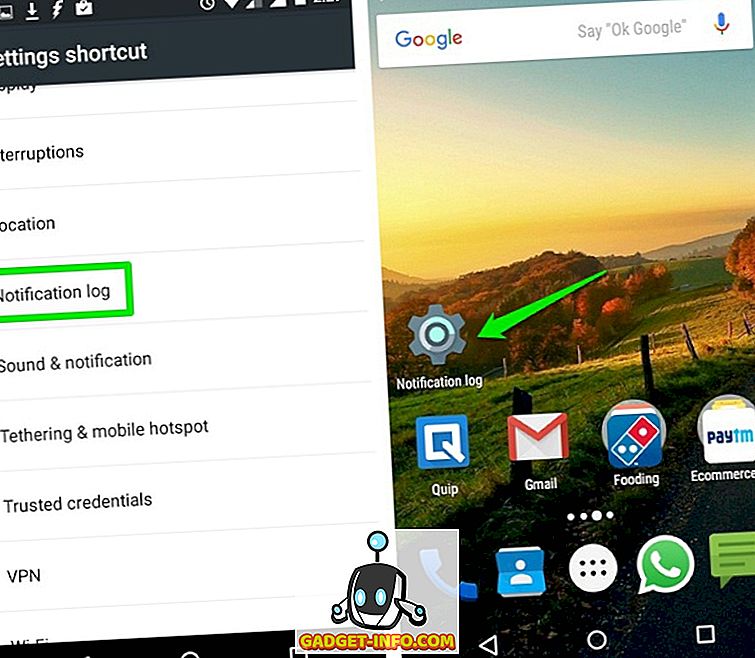
Після того, як ви закінчите, ви знайдете ярлик журналу сповіщень, у якому ви будете мати всю історію сповіщень Android. Він відображає активні сповіщення білого кольору, а відхилені повідомлення - сірі. Якщо натиснути на сповіщення, ви перейдете на сторінку інформації про програму.
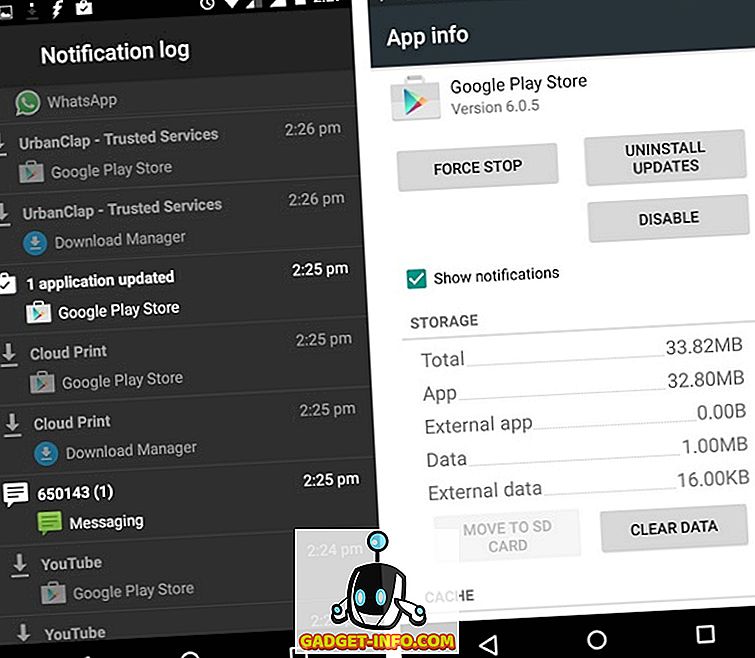
Ці кроки досить прості, і ви повинні дивуватися, як ви могли пропустити таку просту функцію. Ви також можете розглянути наявність журналу сповіщень завжди на робочому столі, оскільки ми прагнемо відкинути всі сповіщення, коли їх багато. Після того, як ваша історія сповіщень Android просто натиснута, слід переконатися, що ви не пропустите жодних важливих повідомлень
Не пропускайте важливі повідомлення!
Ви завжди відхиляєте важливі повідомлення? Дайте цьому простому трюку спробувати, і ви не пропустите повідомлення, ми запевняємо.